Юздеск
Подключите бота к Юздеск и начните обрабатывать обращения пользователей
Вы можете самостоятельно настроить интеграцию с Юздеск и начать обрабатывать обращения пользователей с использованием нашего бота.
По умолчанию Wikibot отвечает только на обращения, для которых не назначен исполнитель. Это вы можете регулировать правилом из п.8 в самом Юздеск.
Одним из вариантов настройки работы с тикетами может быть такой:
- Если у вас были какие-то правила распределения тикетов между сотрудниками - отключите их.
- Создайте отдельного агента для бота и укажите его при выполнении п.5 и п.6 данной инструкции;
- В случае перевода на оператора, бот назначит тикет сам на себя;
- Настройте правила в Usedesk, которые будет распределять тикеты с агента бота на операторов.
На портале перейдите в раздел Настройки --> Подключения своего бота и включите интеграцию Юздеск. Скопируйте поле Вебхук URL.
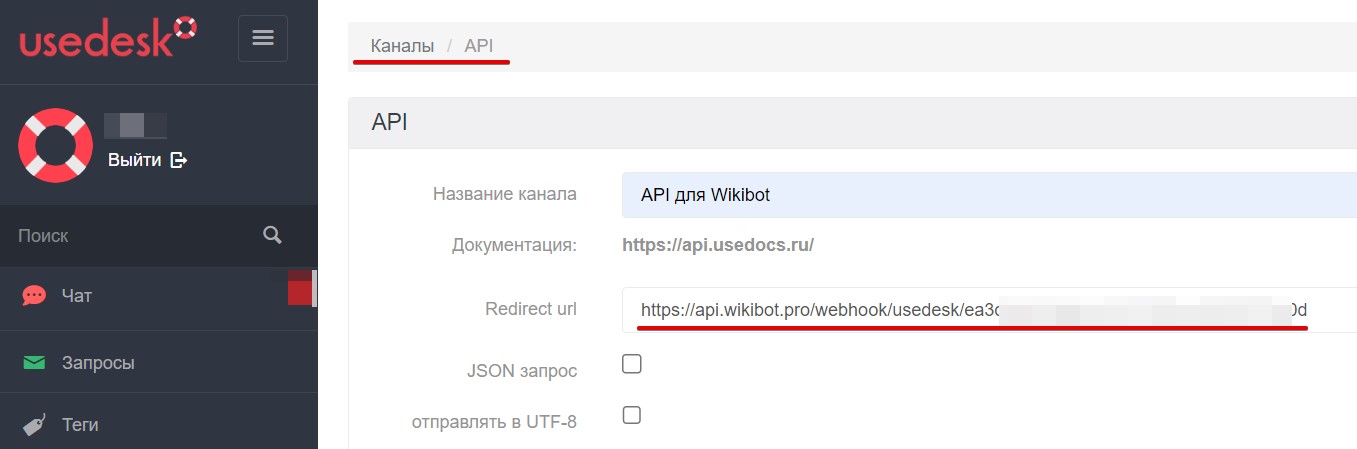
После сохранения в настройках канала появятся два заполненных поля: Id приложения и Секретный ключ.
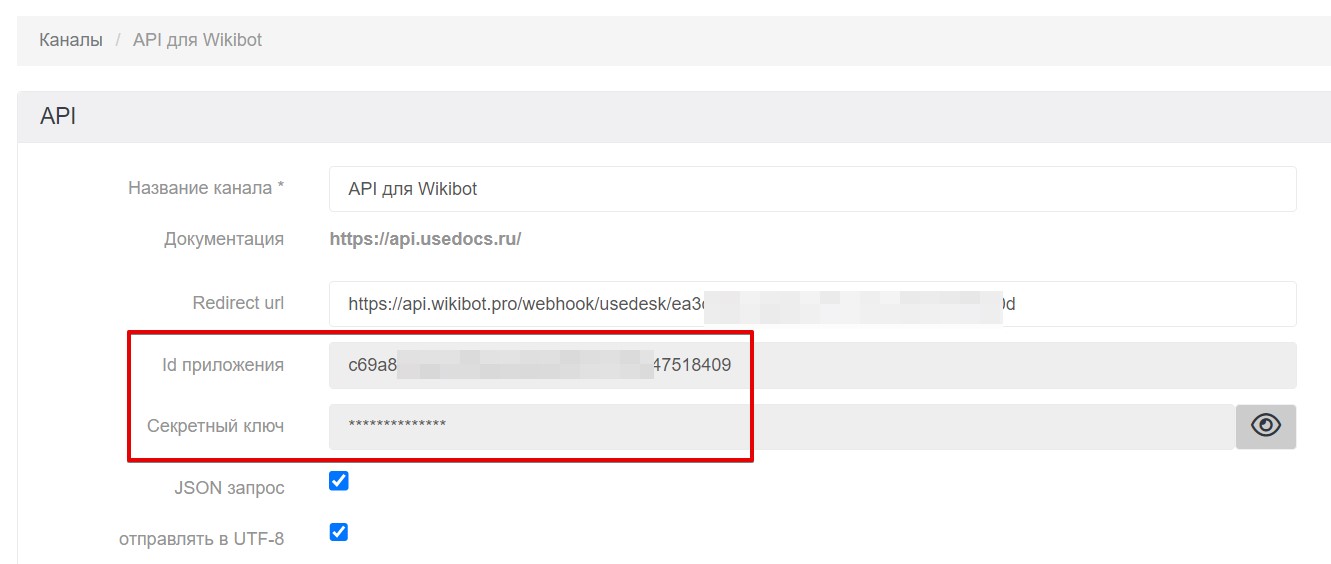 Скопируйте значения Id приложения и Секретный ключ и введите их в соответствующие поля мастера настройки интеграции на портале Wikibot.
Скопируйте значения Id приложения и Секретный ключ и введите их в соответствующие поля мастера настройки интеграции на портале Wikibot.
Перенесите все каналы в поле Не следить, также ниже убедитесь, что все галочки в Отслеживании запросов и Отслеживании чатов отключены.
В настройках интеграции на портале в поле Агент Wikibot выберите агента, от имени которого будет отвечать бот.
Вы можете создать нового внешнего агента - подключение нового агента может потребовать дополнительной оплаты, это зависит от вашего тарифа в Юздеск.
Или можно выбрать агента из имеющихся. В этом случае при работе со статистикой по агентам стоит учесть, что указанный агент - это бот.
Задайте ID агента, на которого бот будет переводить вопросы без ответов и вызовы
оператора - поле Агент.
Пример заполенения агентов:
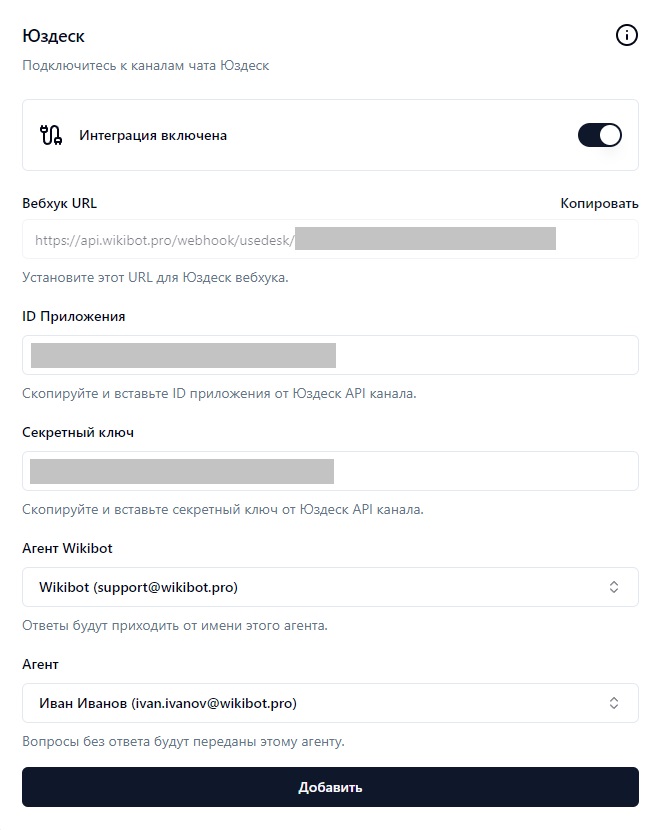
Нажмите кнопку Добавить или Обновить на портале для сохранения новых или обновления имеющихся настроек.
- Все условия: Клиент написал сообщение
Что
- Все условия - исполнительно равно '-', т.е. исполнитель отсутствует
- Одно из условий - канал равно чат\телеграм\инстаграм (выбрать нужные каналы)
Сделать
- POST запрос
url Webhook URL из п.1 данной инструкции.Ваш чат-бот готов! Проверьте работу чат-бота в любом из отслеживаемых каналов Юздеска. При желании разместите чат-виджет с ботом на вашем сайте.
Если у вас остались вопросы по интеграции, напишите нам.